Excelで平均を求める時に、求めたいセル範囲に文字が含まれている場合、AVERAGE関数を使って平均値を求めると、下記B9セルのように合計(310)÷人数(4)=77.5と表示されます。
この時、欠席者を人数に含めたい時(文字列も含みたい場合)は、AVERAGEA(アベレージエー)関数を使います。
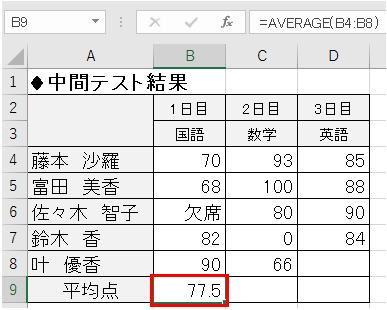
【AVERAGEA関数の設定方法】
① B9セルにカーソルを合わせ、アクティブにします。
② 関数の挿入ボタン「fx」をクリックします。
すると、「関数の挿入」のダイアログボックスが表示されます。
③ 関数の分類の枠から「統計」を選択します。
④ 関数名の枠から「AVERAGEA」を選択します。
⑤ 「OK」をクリックします。
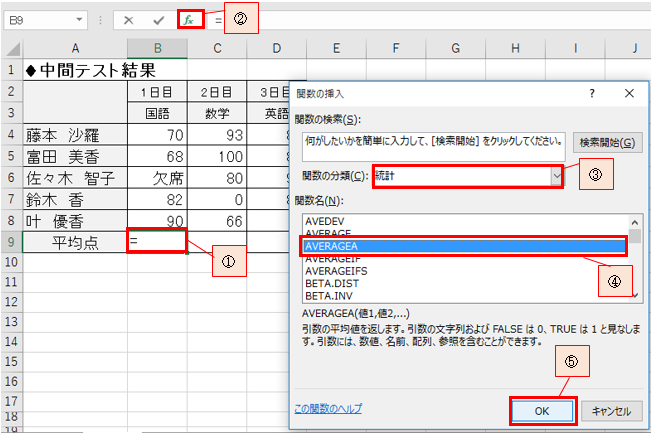
次に「関数の引数」のダイアログボックスが表示されます。
① 値1の枠に平均を求めたいセル範囲を入力します。
今回は、「B4:B8」と入力します。
② 「OK」をクリックします。
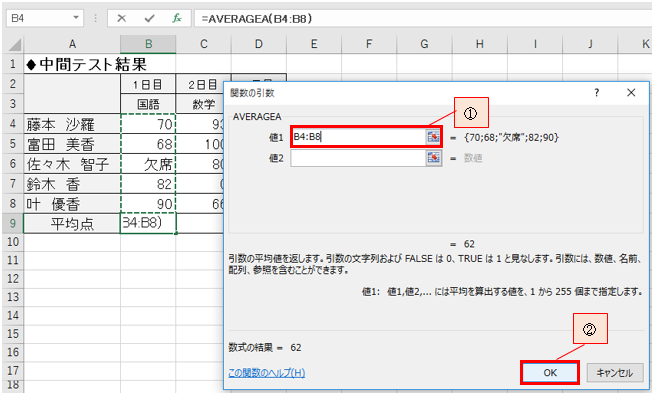
設定が完了すると、先ほど(AVERAGE関数の場合)「77.5」だったB9セルがAVERAGEA関数を設定したことで「62」と表示されました。
このように、AVERAGEA関数を使うことによって、文字も数に含み平均を求めることができるようになります。
但し、D8セルのように空白の場合は、AVERAGEA関数を使用しても数に含まれません。
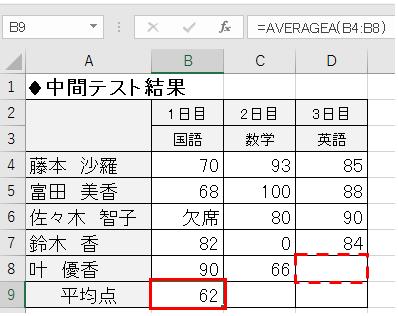
それでは、B9セルの設定をドラッグして、C9セルとD9セルへコピーしてみましょう。

コピーすると、C9セルとD9セルの平均点に小数点以下も表示されています。
小数点以下を表示したくない場合は、「ホーム」タブの数値の枠にある「小数点以下の表示桁数を減らす」をクリックすると、小数点以下を簡単に四捨五入して表示してくれます。
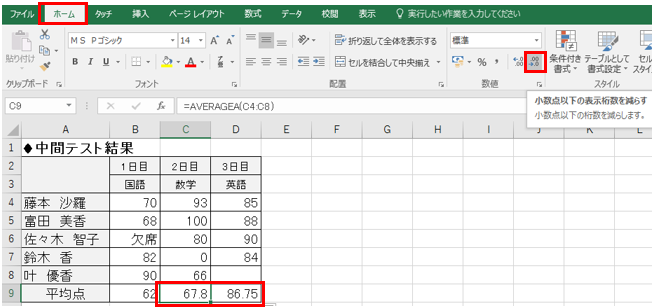
これで、B9セル・C9セル・D9セルにAVERAGEA関数の設定がされました。
AVERAGEA関数を使用することで、
B9セルは (合計)310÷(人数)5=(平均点)62
C9セルは (合計)339÷(人数)5=(平均点)68
D9セルは (合計)347÷(人数)4=(平均点)87
という計算がされています。
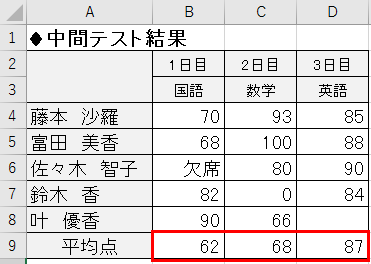
「役だった!」「これは便利だ!」と思ったら、ぜひお友達に教えてあげてください。喜ばれますよ(^^)
フェイスブックページでも役立つ情報を発信しています。 (クイズ制作作家 かみふじこうじ) https://www.facebook.com/kanjipuzzle/